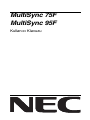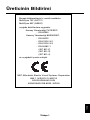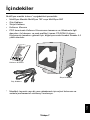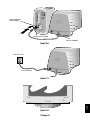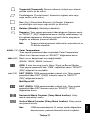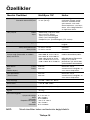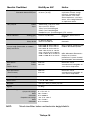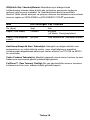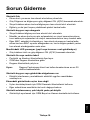Türkçe-1
Türkçe
Üreticinin Bildirimi
Burada bildirmekteyiz ki, renkli monitörler
MultiSync 75F (N0701)
MultiSync 95F (N9902)
aµaπ∂da belirtilenlere uygundur
Konsey Yönetmeliπi 73/23/EEC:
- EN 60950
Konsey Yönetmeliπi 89/336/EEC:
- EN 55022
- EN 61000-3-2
- EN 61000-3-3
- EN 50082-1
(IEC 801-2)
(IEC 801-3)
(IEC 801-4)
ve aµaπ∂daki iµarete sahiptir
NEC-Mitsubishi Electric Visual Systems Corporation
686-1, NISHIOI OI-MACHI
ASHIGARAKAMI-GUN
KANAGAWA 258-8533, JAPAN

Türkçe-2
Güvenlik Önlemleri
Uyar∂:
MultiSync 75F/95F’i ∑ngiltere d∂µ∂ndaki Avrupa ülkelerinde 220-240V AC güç
ile çal∂µt∂r∂rken monitör ile birlikte verilen güç kablosunu kullan∂n.
∑ngiltere’de bu monitörle birlikte, BS onayl∂, Siyah (beµ amper) sigortal∂ fiµi
olan güç kablosu kullan∂n. Eπer monitörün içinden güç kablosu ç∂kmad∂ysa
sat∂c∂n∂za baµvurun.
MultiSync 75F/95F’i Avusturalya’da 220-240V AC güç ile çal∂µt∂r∂rken
monitör ile birlikte verilen güç kablosunu kullan∂n.
Diπer tüm durumlarda AC voltaja uygun, ülkenizdeki güvenlik standartlar∂na
uygun ve onaylanm∂µ güç kablosu kullan∂n.
ENERGY STAR
®
ÜRÜNÜ
ENERGY STAR Ortaπ∂ olarak NEC-Mitsubishi Electronics Display, bu
ürünün enerji verimliliπi için ENERGY STAR kurallar∂na uygunluπunu
belirlemiµtir. ENERGY STAR amblemi herhangi bir ürün veya hizmet
üzerinde EPA yapt∂r∂m∂n∂ göstermez.
CSA
Bu B S∂n∂f∂ cihaz Kanada ∑nterferans Yaratan Cihazlar Yönetmeliπinin tüm
gereksinimlerini karµ∂lamaktad∂r.
Cet appareil numerique de la class B respecte toutes les exigences du
Reglement sur le materiel brouilleur du Canada.
IBM International Business Machines Corporation’∂n kay∂tl∂ ticari markas∂d∂r Apple ve Macintosh
Apple Computer Inc.’in kay∂tl∂ ticari markalar∂d∂r.
Microsoft ve Windows Microsoft Corporation’∂n kay∂tl∂ ticari markalar∂d∂r.
ENERGY STAR A.B.D kay∂tl∂ ticari markas∂d∂r.
NEC, NEC Corporation’∂n kay∂tl∂ ticari markas∂d∂r.
Diπer tüm ticari markalar veya kay∂tl∂ ticari markalar kendi sahiplerinin mülkiyetindedir.

Türkçe-3
Türkçe
FCC Bilgisi
1. Radyo ve televizyon al∂m∂ ile interferans yaratmamak için N9705 ve
N9902 renkli monitör ile birlikte aµaπ∂da özellikleri belirtilen kablolar∂
kullan∂n.
(1) FCC uygunluπunu saπlamak için lütfen saπlanan veya dengi bir güç
kablosu kullan∂n.
(2) Shielded tip yakalay∂c∂ sinyal kablosu.
Diπer kablolar∂n kullan∂m∂ radyo ve televizyon al∂m∂ ile interferans
yaratabilir.
2. Bu cihaz test edilmiµ ve FCC Kurallar∂ bölüm 15’e giren B S∂n∂f∂ dijital
ayg∂t limitlerine uygun olduπu saptanm∂µt∂r. Bu limitler bulunulan yerde
zararl∂ interferanslara karµ∂ güvenilir koruma saπlamak için tasarlanm∂µt∂r.
Bu cihaz radyo frekans enerjisi yarat∂r, kullan∂r ve yayabilir, ve eπer
talimatlara uygun olarak kurulmaz ve kullan∂lmazsa radyo iletiµimine
zararl∂ interferans yaratabilir. Bununla birlikte, belirli bir kurulumda
intereferans olmayacaπ∂n∂n garantisi yoktur. Eπer bu cihaz radyo veya
televizyon al∂m∂na cihaz∂n aç∂lmas∂ ve kapat∂lmas∂ ile belirlenebilen
zararl∂ interferansa sebeb olursa, kullan∂c∂ interferans∂ aµaπ∂daki
önlemlerden bir veya birkaç∂ ile düzeltmeyi deneyebilir:
• Al∂c∂ antenin yönünü veya yerini deπiµtirin.
• Al∂c∂ ile cihaz aras∂ndaki mesafeyi artt∂r∂n.
• Cihaz∂ al∂c∂n∂n baπl∂ olduπu devrenin d∂µ∂nda bir devreye baπl∂ bir prize
tak∂n.
• Yard∂m için sat∂c∂n∂z veya deneyimli bir radyo/TV teknisyenine baµvurun.
Eπer gerekliyse, ilave öneriler için kullan∂c∂ sat∂c∂ veya deneyimli bir radyo/
televizyon teknisyenine baµvurabilir. Kullan∂c∂ Federal Communication
Commision taraf∂ndan haz∂rlanan aµaπ∂daki kitapç∂π∂ faydal∂ bulabilir: “How
to Identify and Resolve Radio-TV Interference Problems” (Radyo-TV
Interferans Problemlerini Belirleme ve Çözme). Bu kitapç∂k U.S. Government
Printing Office, Washington, D.C., 20402,’den saπlanabilir, Stok No. 004-
000-00345-4.

Türkçe-4
TCO’99
Tebrikler! TCO’99 onayl∂ ve etiketli bir ürün sat∂n ald∂n∂z!
Seçiminz size profesyonel kullan∂m için geliµtirilmiµ bir
ürün sunmaktad∂r. Bu ürünü sat∂n alarak çevre
üzerindeki yükün azalt∂lmas∂na ve ayr∂ca çevreye
uyumlu elektronik ürünlerin geliµtirilmesine katk∂da
bulundunuz.
Neden çevresel etiketli bilgisayarlar∂m∂z var?
Bir çok ülkede çevresel etiketleme mal ve hizmetlerin çevreye uyumlu
olmas∂n∂ saπlamak için kullan∂lan bir metod haline gelmiµtir. Bilgisayar ve
diπer elektronik ürünler göz önüne al∂nd∂π∂nda ana problem, hem ürünlerde
hem de üretim aµamas∂nda çevreye zararl∂ maddelerin kullan∂lmas∂d∂r. Bu
elektronik aletlerin çoπunun tatmin edici bir µekilde geri dönüµümü mümkün
olmad∂π∂ için, potansiyel olarak tehlikeli olan bu maddelerin bir çoπu er ya da
geç doπaya girmektedir.
Ayr∂ca bilgisayar∂n hem çal∂µma (iç) hem de doπal (d∂µ) bak∂µ aç∂lar∂ndan
önemli olan enerji tüketim seviyeleri gibi diπer karakteristikleri de
vard∂r.Geleneksel elektrik üretim motadlar∂n∂n tümünün çevre üzerinde
olumsuz bir etkisi olduπu için (asidik ve iklimi etkileyici emisyonlar, radyoaktif
art∂klar, vs.) enerjiyi korumak son derece önemlidir.
Ofislerdeki elektronik cihazlar sürekli olarak çal∂µ∂r durumda b∂rak∂ld∂klar∂ için
inan∂lmaz boyutlarda enerji tüketirler.
Etiket neleri içermektedir?
Bu ürün kiµisel bilgisayarlar∂n uluslararas∂ ve çevresel etiketlemelerini
saπlayan TCO’99 µemas∂n∂n gereksinimlerini karµ∂lamaktad∂r. Etiketleme
µemas∂ TCO (∑sveç Profesyonel Çal∂µanlar Konfederasyonu), Svenska
Naturskyddsforeningen (∑sveç Doπa Koruma Topluluπu) ve Statens
Energimyndighet (∑sveç Ulusal Enerji ∑daresi) ortak çabalar∂ ile geliµtirilmiµtir.
Gereklilikler oldukça geniµ konular∂ kapsamaktad∂r: çevre, ergonomi,
kullan∂labilirlik, elektrik ve manyetik alan emisyonu, enerji tüketimi ve elektrik
ve yang∂n emniyeti.

Türkçe-5
Türkçe
Çevresel talepler diπer µeylerin yan∂nda aπ∂r metallerin, brominli ve klorinli
alev geciktiricilerin, CFC (freonlar) ve klorinatl∂ çözücülerin bulunmas∂ ve
kullan∂lmas∂ ile ilgili k∂s∂tlamalar üzerindedir. Ürün geri dönüµüme göre
haz∂rlanmal∂ ve üretici operasyonel politikas∂n∂ uygulad∂π∂ her ülkede
kullan∂lmak üzere çevresel bir plana sahip olmal∂d∂r. Enerji gereksinimleri
bilgisayar∂n ve/veya ekran∂n belirli bir kullan∂lmama süresinden sonra güç
tüketim seviyesini bir veya bir kaç aµamada daha düµük bir seviyeye
indirmesi talebini içermektedir. Bilgisayar∂ tekrar aktive etme süresi kullan∂c∂
için kabul edilebilir olmal∂d∂r.
Etiketli ürünler örneπin elektrik ve manyetik alanlar∂n azalt∂lmas∂, fiziksel ve
görsel ergonomi ve kullan∂labilirliπin iyi olmas∂ gibi kat∂ çevresel talepleri
karµ∂lamak durumundad∂r.
Çevresel Gereksinimler
Alev geciktiriciler
Alev geciktiriciler bask∂l∂ devrelerde, kablolarda, tellerde, kasalarda ve
kaplamalarda mevcuttur. Alevin yay∂lmas∂n∂ geciktirirler. Bir bilgisayar
kasas∂ndaki plastiklerin yüzde otuz kadar∂ alev geciktirici maddelerden
oluµur. Alev geciktiricilerin bir çoπu bromin veya klorid içerirler ve bunlar
baµka bir çevresel toksin grubuyla ilgilidir, PCB’ler, bunlar∂n bal∂k yiyen
kuµlarda ve memelilerde bio-akümülatif* iµleme baπl∂ olarak üreme
hasarlar∂na sebep olduπundan µüphelenilmektedir. Alev geciktiriciler insan
kan∂nda bulunmuµtur ve araµt∂rmac∂lar fotüs geliµiminde bozulmalar
olabileceπinden korkmaktad∂r.
TCO’99 talebi 25 gramdan aπ∂r plastik parçalarda organik olarak baπl∂ klorin
ve bromin içeren alev geciktiriciler bulunmamas∂n∂ öngörmektedir.
Alev geciktiricilerin baµka alternati olmad∂π∂ için bask∂l∂ devrelerde
kullan∂lmas∂na izin verilmiµtir.
Kurµun**
Kurµun resim tüplerinde, ekranlarda, lehimlerde ve kapasitörlerde
bulunabilir. Kurµun resim tüplerinde, ekranlarda, lehimlerde ve
kapasitörlerde bulunabilir.
TCO’99 gereksinimleri henüz baµka bir alternatif geliµtirilmediπinden kurµun
kullan∂m∂na izin vermektedir.
Kadmiyum**
Kadmiyum µarj edilebilir pillerde ve baz∂ bilgisayar ekranlar∂n∂n renk
oluµturma katmanlar∂nda mevcuttur. Kadmiyum sinir sistemine zarar verir ve
yüksek dozlarda toksiktir.
TCO’99 gereksinimleri pillerde, ekranlar∂n renk oluµturma katmanlar∂nda ve
elektrikli veya elektronik bileµenlerde kadmiyum bulunmamas∂n∂ gerektirir.

Türkçe-6
C∂va**
C∂va bazen pillerde, rölelerde ve anahtarlarda bulunur, C∂va sinir sitemine
zarar verir ve yüksek dozlarda toksiktir.
TCO’99 gereksinimleri pillerde hiç bir µekilde c∂va bulunamayacaπ∂n∂ belirtir.
Ayr∂ca ekran birimi ile ilgili hiç bir elektrikli veya elektronik bileµende c∂va
bulunamayacaπ∂ da belirtilmiµtir.
CFCs (freonlar)
CFCs (freonlar) bazen bask∂l∂ devrelerin y∂kanmas∂ için kullan∂l∂r. CFCs
ozonu parçalayarak stratoferdeki ozon tabakas∂na zarar vermektedir, bunun
sonucu olarak Yeryüzüne gelen ultraviyole ∂µ∂n ve buna baπl∂ olarak deri
kanseri riski artmaktad∂r (malignant melanoma).
∑lgili TCO’99 gereksinimi; ürünün üretimi ve montaj∂ veya ambalaj∂nda ne
CFCs ne de HCFCs kullan∂lmamas∂n∂ gerektirmektedir.
*Bio-akümülatif yaµayan organizmalarda biriken maddeler olarak tan∂mlanmaktad∂r.
** Kurµun, Kadmiyum ve C∂va Bio-akümülatif aπ∂r metallerdir.
Çevresel kriter belgesi ile ilgili bilginin tamam∂n∂ edinmek için aµaπ∂da
belirtilen yerden talep edin:
TCO Development Unit (TCO Geliµtirme Birimi)
SE-114 94 Stockholm
SWEDEN
FAKS Numaras∂: +46 8 782 92 07
E-mail (Internet): [email protected]
TCO‘99 onayl∂ ve etiketli ürünlerle ilgili mevcut bilgilere eriµmek için web
sitelerini aµaπ∂daki adreste ziyaret edebilirsiniz:
http: //www.tco-info.com/

Türkçe-7
Türkçe
∑çindekiler
MultiSync monitör kutusu* aµaπ∂dakileri içermelidir:
• MultiSync Monitör MultiSync 75F veya MultiSync 95F
• Güç Kablosu
• Sinyal Kablosu
• Kullan∂c∂ Klavuzu
• PDF format∂nda Kullan∂c∂ Klavuzunun tamam∂n∂ ve Windowsla ilgili
dosyalar∂ (Inf dosyas∂ ve renk profilleri) içeren CD-ROM. Kullan∂c∂
Klavuzunun tamam∂n∂ görmek için, bilgisayar∂n∂zda Acrobat Reader 4.0
yüklü olmal∂d∂r.
* Monitörü taµ∂mak veya bir yere göndermek için orjinal kutusunu ve
ambalaj malzemesini saklamay∂ unutmay∂n.
Sinyal Kablosu
Güç Kablosu
Kullan∂c∂ Klavuzu

Türkçe-8
H∂zl∂ Baµlama
MultiSync monitörü sisteminize baπlamak için,
aµaπ∂daki talimat∂ izleyin:
1. Bilgisayar∂n∂z∂ ve MultiSync monitörünüzü kapat∂n.
2. Eπer gerekliyse ekran kart∂n∂ tak∂n. Daha fazla bilgi için ekran kart∂
kullan∂m klavuzuvuna bak∂n.
3. PC ∑çin: Sinyal kablosunun 15-Pin mini D-SUB ucunu sisteminizdeki
ekran kart∂n∂n baπlay∂c∂s∂na tak∂n (Ωekil A. 1). Tüm vidalar∂ s∂k∂n.
Mac ∑çin: MultiSync 75F veya 95F Macintosh Kablo Adaptörünü (dahil
deπil) Macintosh’daki monitör baπlay∂c∂ya tak∂n (Ωekil B.1). Sinyal
kablosunun 15-Pin mini D-SUB ucunu bilgisayardaki Macintosh kablo
adaptörüne tak∂n (Ωekil B.1). Tüm vidalar∂ s∂k∂n.
4. Güç kablosunun bir ucunu MultiSync monitöre ve diπer ucunuda elektrik
prizine tak∂n (Ωekil C.1).
5. Monitörü (Ωekil D.1) ve bilgisayar∂ aç∂n.
6. Bu kurulumu tamamlayacakt∂r.
NOT: Herhangi bir problemle karµ∂laµt∂π∂n∂zda, bu Kullan∂c∂
Klavuzunun Sorun Giderme bölümüne bak∂n.
Sinyal Kablosu kabel
15-pin mini D-SUB
Ωekil A.1

Türkçe-9
Türkçe
Sinyal Kablosu
Mac Adaptörü
(dahil deπil)
15-pin mini D-SUB
Ωekil B.1
Elektrik Prizi
Güç Kablosu
Ωekil C.1
Ωekil D.1

Türkçe-10
Kontroller
Monitörün ön k∂sm∂ndaki OSM (Ekran Üstü
Kontrol) kontrol düπmeleri aµaπ∂daki gibi çal∂µ∂r:
SELECT (SEÇ) OSM menüsüne girer ve ç∂kar.
CONTROL-/+ (KONTROL -/+) Kontrollerden birini seçer ve ayar∂ azalt∂r ya
da artt∂r∂r.
RESET (SIFIRLA) Vurgulanm∂µ ayar∂ fabrika ayar∂na döndürür.
-/+ düπmelerinin ikisine birden yaklaµ∂k
1saniye bas∂n.
Brightness (Parlakl∂k): Ekrandaki görüntü ve arka fon
parlakl∂π∂n∂ ayarlar.
Contrast (Kontrast): Arka fona baπl∂ olarak görüntü
parlakl∂l∂π∂n∂ ayarlar.(Kontrast kontrolü OSM penceresi aktif
olmasa bile “-, +” düπmeleri ile kullan∂labilir.)
R Red Color Control (K∂rm∂z∂ Renk Kontrolü): Ekran∂n k∂rm∂z∂
kontrast∂n∂ ayarlar.
G Green Color Control (Yeµil Renk Kontrolü): Ekran∂n yeµil
kontrast∂n∂ ayarlar.
B Blue Color Control (Mavi Renk Kontrolü): Ekran∂n mavi
kontrast∂n∂ ayarlar.
Horizontal (Yatay): Görüntüyü yatay olarak sola veya saπa
kayd∂r∂r.
Vertical Position (Dikey Konum): Görüntüyü dikey olarak
yukar∂ veya aµaπ∂ kayd∂r∂r.
Horizontal size (Yatay boyut): Görüntünün yatay boyutunu
azalt∂r veya artt∂r∂r.
Vertical size (Dikey boyut): Görüntünün dikey boyutunu azalt∂r
veya artt∂r∂r.
Geometry (Geometri) kontrolleri ekran∂n∂z∂n köµelerindeki yuvarlakl∂π∂ veya
aç∂y∂ ayarlaman∂z∂ saπlar.
Pincushion/Barrel (∑ç/D∂µ): Köµelerin yuvarlakl∂π∂n∂ içe veya
d∂µa azalt∂r ya da artt∂r∂r.

Türkçe-11
Türkçe
Trapezoid (Trapezoid): Ekran∂n taban∂n∂ üstüyle ayn∂ olacak
µekilde azalt∂r ya da artt∂r∂r.
Parallelogram (Paralel kenar): Kenarlar∂n eπimini sola veya
saπa azalt∂r ya da artt∂r∂r.
Bow (Yay) (Pincushion Balance) (∑ç Denge): Köµelerin
yuvarlakl∂π∂n∂ sola veya saπa azalt∂r ya da artt∂r∂r.
Rotates (Döndür): Görüntüyü döndürür.
Degauss: “∑kon seçme penceresi’nden degauss ikonunu seçin
ve “SELECT” (SEÇ) düπmesine bas∂n. Netliπi, odaklanmay∂ ve
bir noktada toplanmay∂ etkileyen manyetik alan∂n oluµmas∂n∂
engeller ve elektron ∂µ∂mas∂n∂ düzeltir.
Not: Degauss fonksiyonunun kullan∂mlar∂ aras∂nda en az
20 dakika olmal∂d∂r.
9300K (75F) Color Temperature:
“∑kon seçme penceresi’nden üzerindeki Color Temperature
(Renk Is∂s∂) ikonunu seçin ve “SELECT” düπmesine bas∂n.
9300 (95F) Renk ∂s∂s∂n∂ deπiµtirmek için deπiµtirilebilir.
(9300K, 7550K, 6550K, kullan∂c∂)
OSM: 3 arka fon rengi vard∂r (Mavi, Siyah ve Beyaz).Bunlar
“∑kon seçme penceresi”nde “OSM” seçildikten sonra “SELECT”
(SEÇ) düπmesi ile seçilebilir.
exit (75F) EXIT (ÇIKIΩ): OSM penceresinden ç∂kmak için. “∑kon seçme
penceresi’nden EXIT (ÇIKIΩ) ikonunu seçin ve “SELECT”
(SEÇ) düπmesine bas∂n.
MultiSync 95F
EXIT (ÇIKIΩ): OSM penceresinden ç∂kmak için. “∑kon seçme
penceresi’nden ESC ikonunu seçin ve “SELECT” (SEÇ)
düπmesine bas∂n.
Horizontal Moiré Canceler (Yatay Moiré Azalt∂c∂): Yatay
moiré seviyelerini azalt∂r.
Vertical Moiré Canceler (Dikey Moiré Azalt∂c∂): Dikey moiré
seviyelerini azalt∂r.
Not: OSM durumundayken 10 saniye içinde düπmelere
basmazsan∂z, pencere otomatik olarak kaybolur.

Türkçe-12
Tavsiye edilen kullan∂m
Güvenlik Uyar∂lar∂ ve Bak∂m
MULTISYNC RENKL∑ MON∑TÖRÜ KURARKEN VE
KULLANIRKEN EN ∑Y∑ PERFORMANS ∑Ç∑N
LÜTFEN AΩA∏IDAK∑ NOKTALARA D∑KKAT ED∑N:
• MON∑TÖRÜ AÇMAYIN. ∑ç k∂s∂mda kullan∂c∂n∂n ilgilenebileceπi herhangi
bir parça bulunmamaktad∂r ve kapaπ∂ açmak ya da ç∂kartmak sizi ciddi
µok tehlikeleri veya diπer risklere maruz b∂rakabilir. Tüm bak∂m iµleri için
yetkili servis elemanlar∂na baµvurun.
• Monitörü temiz, kuru bir alanda kullan∂n.
• Kasaya herhangi bir s∂v∂ dökmeyin ya da monitörünüzü su yak∂n∂nda
kullanmay∂n.
• Tehlikeli voltaj noktalar∂na temas ederek, zararl∂ ya da öldürücü
olabileceπi veya elektrik µoku, yang∂n ya da cihaz ar∂zas∂na yol
açabileceπi için kasadaki yuvalara herhangi bir cisim sokmay∂n.
• Güç kablosu üzerine aπ∂r cisimler koymay∂n. Kablodaki hasar µok ya da
yang∂na yol açabilir.
• Monitörün düµmesine ve ciddi µekilde hasar görmesine sebep olabileceπi
için bu ürünü eπimli ya da dengesiz taµ∂y∂c∂, stand veya masa üzerine
yerleµtirmeyin.
• Monitörü güçlü manyetik alan yaratabilecek yüksek kapasiteli
transformatörler, elektrik monitörleri ve harici hoparlörler veya fanlar gibi
diπer ayg∂tlardan uzak tutun.
• Eπer mümkünse monitörü doπu yönünde yerleµtirerek dünyan∂n manyetik
alan∂ndan etkilenmesini en aza indirin.
• Monitör aç∂kken yerinin deπiµtirilmesi görüntüde renk kayb∂na yol açabilir.
Bunu düzeltmek için, monitörü kapat∂n ve tekrar açmadan önce 20 dakika
bekleyin.
• Cihaz∂ güç kaynaπ∂ndan ay∂rmak için fiµini elektrik prizinden çekmelisiniz.
• MultiSync FE700’ü AC 220-240V güç kaynaπ∂ ile kullan∂rken, kullan∂lan
AC güç kaynaπ∂n∂n saπlad∂π∂ voltaja uygun güç kablosu kullan∂n.
Kullanacaπ∂n∂z güç kablosu ülkenizdeki güvenlik standartlar∂na uygun ve
onaylanm∂µ olmal∂d∂r. (∑ngiltere haricinde H05VV-F kullan∂lmal∂d∂r)
• ∑ngiltere’de bu monitörle birlikte, BS onayl∂, (5A) sigortal∂ fiµi olan güç
kablosu kullan∂n. Eπer monitörün içinden güç kablosu ç∂kmad∂ysa
sat∂c∂n∂za baµvurun.
Aµaπ∂daki durumlarda, monitörünüzü hemen fiµten çekin ve servis için yetkili
servis personeline baµvurun.

Türkçe-13
Türkçe
• Güç kaynaπ∂ kablosu ya da fiµi hasar gördüπünde.
• Eπer monitörün üstüne s∂v∂ döküldüyse veya içine herhangi bir nesne
düµtüyse.
• Eπer monitör yaπmur veya suya maruz kald∂ysa.
• Eπer monitör düµtüyse veya kasas∂ hasar gördüyse.
• Eπer monitör kullan∂m talimatlar∂n∂ takip etmenize raπmen normal
çal∂µm∂yorsa.
• Is∂n∂n düzgün olarak daπ∂lmas∂ için, monitörün etraf∂nda
yeterli havaland∂rma alan∂ olmas∂na dikkat edin.
Havaland∂rma boµluklar∂n∂ kapatmay∂n ya da monitörü
radyatör veya diπer ∂s∂ kaynaklar∂n∂n yak∂n∂na
yerleµtirmeyin. Monitörün üzerine hiç bir µey koymay∂n.
• Güç kablosu baπlay∂c∂s∂ sistemi güç kaynaπ∂ndan
ay∂rman∂n birincil yoludur. Monitör kolayca eriµilebilen bir
prize yak∂n olarak kurulmal∂d∂r.
• Taµ∂rken dikkatli olun. Ambalaj∂ taµ∂ma için saklay∂n.
MON∑TÖRÜN DO∏RU YERLEΩT∑R∑LMES∑ VE
AYARLANMASI GÖZ, OMUZ VE BOYUN
A∏RILARINI AZALTAB∑L∑R. MON∑TÖRÜNÜZÜ
YERLEΩT∑R∑RKEN AΩA∏IDAK∑LERE D∑KKAT ED∑N:
• Monitörün yüksekliπini ekran göz seviyesinde veya biraz alt∂nda olacak
µekilde ayarlay∂n. Ekran∂n ortas∂na bakarken gözlerinin çok hafif aµaπ∂ya
doπru bakmal∂d∂r.
• Monitör gözlerinize 30 cm’den yak∂n ve 70cm’den uzak olmamal∂d∂r. En
iyi mesafe 45 cm’dir.
• Gözlerinizi periyodik olarak en az 6 m. uzaktaki bir nesneye odaklayarak
dinlendirin. S∂k s∂k göz k∂rp∂n.
Uyar∂:

Türkçe-14
• Parlama ve yans∂malar∂ en aza indirmek için monitörü pencere ve diπer
∂µ∂k kaynaklar∂na 90° aç∂ ile yerleµtirin. Monitörün eπimini ayarlayarak
tavan ∂µ∂klar∂n∂n ekran∂n∂za yans∂mas∂n∂ engelleyin.
• Eπer ∂µ∂k yans∂malar∂ ekran∂n∂z∂ görmeyi zorlaµt∂r∂yorsa, parlama
engelleyici filtre kullan∂n.
• Monitörünüzü düzenli olarak temizleyin. Tozlanmay∂ en aza indirmek için
tiftiksiz, aµ∂nd∂r∂c∂y∂ olmayan bir bez ve alkolsüz, doπal, aµ∂nd∂r∂c∂
olmayan temizleme solüsyonlar∂ veya cam temizleyici kullan∂n.
• Okunabilirliπi artt∂rmak için monitörün parlakl∂k ve kontrast kontrollerini
ayarlay∂n.
• Ekrana yak∂n bir döküman tutucu kullan∂n.
• Yazarken kafan∂z∂ döndürmeyi en aza indirmek için, daha fazla bakt∂π∂n∂z
neyse (ekran veya referans materyal) tam önünüzde bulundurun.
• Düzenli göz kontrolü yapt∂r∂n.
Ergonomi
Maksimum ergonomik fayda saπlamak için aµaπ∂dakileri tavsiye ederiz.
• Arka fondaki tram kayboluncaya kadar parlakl∂l∂π∂ ayarlay∂n.
• Kontrast kontrollerini maksimum ayarlar∂na getirmeyin.
• Standart sinyallerle belirlenmiµ Boyut ve Konum kontrollerini kullan∂n.
• Belirlenmiµ Renk Ayarlar∂ ve Sol/Saπ Kenar kontrollerini kullan∂n.
• Dikey yenilenme oran∂ 75 ila 120 Hz (75F) ve 75 ila 160 Hz (95F)
aras∂nda olan titreµimsiz sinyaller kullan∂n.
• Görülmesi zor olacaπ∂ ve yetersiz kontrast yüzünden göz yorgunluπuna
sebep olabileceπi için koyu arka fon üzerinde birincil renk maviyi
kullanmay∂n.

Türkçe-15
Türkçe
S∂n∂rs∂z say∂da renk
55 Hz ila 120 Hz
55 Hz ila 120 Hz
640 x 480 @ 60 ila 120 Hz
800 x 600 @ 55 ila 110 Hz
832 x 624 @ 55 ila 106 Hz
1024 x768 @ 55 ila 87 Hz
1152 x 870 @ 55 ila 77 Hz
1280 x 1024 @ 55 ila 66 Hz
310 mm
232 mm
AC 100 - 240V, 50 - 60 Hz
403 (G) x 420 (Y) x 420 (D) mm
16,7 kg
0 °C ila +35 °C
30% ila 80%
0 ila 3,000 m
-20 °C ila +60 °C
10% ila 90%
0 ila 13700 m
1,5 A @ 100 - 240V
Monitör Özellikleri
Resim Tüpü D,yagonal:
∑zlenebilir Görüntü Boyutu:
Ekran Renkleri Analog giriµ:
Yatay Senkronizasyon:
Dikey Aral∂k:
Desteklenen Çözünürlükler
Yataya baπl∂ çözünürlük ve sadece
dikey frekanslar
Aktif Ekran Yatay:
Alan: Dikey:
Güç Kaynaπ∂
Boyutlar
Aπ∂rl∂k
Çevresel Deπerler
Çal∂µma S∂cakl∂π∂:
Nem:
Yükseklik:
Depolama S∂cakl∂π∂:
Nem:
Yükseklik:
Giriµ Sinyali Video:
Sync:
Ak∂m Oran∂
MultiSync 75F
43 cm (17 inç)
41 cm (16 inç)
ANALOG 0,7 Vp-p/75 Ohm
Ayr∂ sync TTL Seviye
Yatay sync Pozitif/Negatif
Dikey sync Pozitif/Negatif
Komposit sync. (Pozitif/Negatif) (TTL seyive)
Notlar
90° yön deπiµimi, 0,25 mm
üçlü nokta tarama aral∂π∂,
orta k∂sa süreklilik fosfor,
çok katmanl∂, anti statik
ekran kaplamas∂, yar∂ koyu
ekran, Invar Gölge Maskesi
ve OptiClear ekran.
Kullan∂lan ekran kart∂na
baπl∂d∂r.
Otomatik
Otomatik
Baz∂ sistemler listelenen tüm
modlar∂ desteklemeyebilir.
NEC
-Mitsubishi Electronics
Display
en iyi ekran
performans∂ için 85 Hz deki
çözünürlükleri önermektedir.
Kullan∂lan sinyal
zamanlamas∂na baπl∂d∂r, ve
s∂n∂r alan∂n∂ kapsamaz.
Özellikler
NOT: Teknik özellikler haber verilmeksizin deπiµtirilebilir.
325 mm
244 mm
Aktif EkranAlan∂
(Tam Tarama)
Kullan∂lan sinyal
zamanlamas∂na baπl∂d∂r, ve
s∂n∂r alan∂n∂ kapsamaz.
(Fabrika Ayar∂)

Türkçe-16
S∂n∂rs∂z say∂da renk
31 kHz ila 96 kHz
ila55 Hz ila 160 Hz
640 x 480 @ 60 ila 160 Hz
800 x 600 @ 55 ila 153 Hz
832 x 624 @ 55 ila 144 Hz
1024 x768 @ 55 ila 120 Hz
1152 x 875 @ 55 ila 105 Hz
1280 x 1024 @ 55 ila 89 Hz
1600 x 1200 @ 55 to 76 Hz
356 mm
267 mm
AC 100 - 240V, 50 - 60 Hz
442 (E) x 453 (Y) x 455 (D) mm
22,0 kg
0 °C ila +35 °C
30% ila 80%
0 ila 3.000 m
-20 °C ila +60 °C
10% ila 90%
0 ila 13700 m
2,2 A @ 100 - 240V
Monitör Özellikleri
Resim Tüpü D,yagonal:
∑zlenebilir Görüntü Boyutu:
Ekran Renkleri Analog giriµ:
Yatay:
Dikey Aral∂k
Desteklenen Çözünürlükler
Yataya baπl∂ çözünürlük ve sadece
dikey frekanslar
Aktif Ekran Yatay:
Alan Dikey:
Güç Kaynaπ∂
Boyutlar
Aπ∂rl∂k
Çevresel Deπerler
Çal∂µma S∂cakl∂π∂:
Nem:
Yükseklik:
Depolama S∂cakl∂π∂:
Nem:
Yükseklik:
Giriµ Sinyali Video:
Sync:
Ak∂m Oran∂
MultiSync 95F
48,3 cm (19 inç)
45,8 cm (18 inç)
ANALOG 0,7 Vp-p/75 Ohm
Ayr∂ sync TTL Seviye
Yatay sync Pozitif/Negatif
Dikey sync Pozitif/Negatif
Komposit sync. (Pozitif/Negatif) (TTL seyive)
Notlar
90° yön deπiµimi, 0,25 mm
üçlü nokta tarama aral∂π∂,
orta k∂sa süreklilik fosfor,
çok katmanl∂, anti statik
ekran kaplamas∂, yar∂ koyu
ekran, Invar Gölge Maskesi
ve OptiClear ekran.
Kullan∂lan ekran kart∂na
baπl∂d∂r.
Otomatik
Otomatik
Baz∂ sistemler listelenen tüm
modlar∂ desteklemeyebilir.
NEC-Mitsubishi Electronics
Display en iyi ekran
performans∂ için 85 Hz deki
çözünürlükleri önermektedir.
Kullan∂lan sinyal
zamanlamas∂na baπl∂d∂r, ve
s∂n∂r alan∂n∂ kapsamaz.
NOT: Teknik özellikler haber verilmeksizin deπiµtirilebilir.
366 mm
274 mm
Aktif EkranAlan∂
(Tam Tarama)
Kullan∂lan sinyal
zamanlamas∂na baπl∂d∂r, ve
s∂n∂r alan∂n∂ kapsamaz.
(Fabrika Ayar∂)

Türkçe-17
Türkçe
Özellikler
Flat Dot Trio CRT: Sanal olarak düz görüntü ile görmeyi kolaylaµt∂r∂r,
daπ∂lmay∂ ve yans∂malar∂ azaltarak ekranda gördüklerinizin
yazd∂rd∂klar∂n∂zda da ayn∂ olmas∂n∂ saπlar.
OptiClear Ekran Yüzeyi: Yans∂ma ve parlamay∂ azalt∂r, odak seviyesi,
temizlik ve parlakl∂ktan kayba yol açmadan kontrast∂ artt∂r∂r. Düz kare
teknolojisi CRT ile birlikte, 0,25 mm üçlü nokta tarama aral∂π∂ olan yüksek
kontrastl∂ ekran temiz metin ve grafikler saπlar.
Invar gölge Maskesi: CRT yüzeyinin cam∂n∂n arkas∂ndaki ince metal levha
üzerindeki delikler CRT yüzey plakas∂n∂n iç yüzeyindeki herbir fosfor noktaya
karµ∂l∂k gelir, bu sayede daha iyi odaklanma, parlakl∂k ve renk için doπru
elektron ∂µ∂n∂ (k∂rm∂z∂, yeµil, mavi) doπru renk fosforuna ulaµ∂r.
Çift Dinamik Iµ∂n Odaklama: Elektron ∂µ∂nlar∂n∂n hassas ve sürekli odak
ayarlar∂n∂ saπlayarak, ekran∂n en uç köµesinde bile en iyi görüntü kalitesini
saπlar.
Renk Kontrol Sistemi: Ekran∂n∂zda kiµisel tercihlerinize uygun üç renk
ayar∂ndan birini ayarlaman∂z∂ saπlar.
OSM(On-Screen Manager)Kontrolleri: Ekrandaki menüler arac∂l∂π∂ ile
ekran∂n∂zla ilgili tüm ayarlar∂ kolay ve h∂zl∂ bir µekilde yapman∂z∂ saπlar.
Ergonomik Tasar∂m Özellikleri: Çal∂µma ortam∂n∂ geliµtirmek için insan
ergonomisini geliµtirir, kullan∂c∂n∂n saπl∂π∂n∂ korur ve tasarruf saπlar, daha
düµük emisyonlar için TCO99 ve MPRII uyumludur.
Tak ve Çal∂µt∂r: Windows
®
95/98 iµletim sistemlerinde Microsoft
®
çözümü,
kurma ve yap∂land∂rmay∂ monitörünüzün özelliklerini (ekran boyutu ve
desteklenen çözünürlükler gibi) doπrudan bilgisayar∂n∂za göndererek
kolaylaµt∂r∂r ve görüntü performans∂n∂ en iyi hale getirir.

Türkçe-18
IPM(Ak∂ll∂ Güç Yönetim)Sistemi: Monitörün aç∂k olduπu halde
kullan∂lmad∂π∂ anlarda daha düµük güç sarfiyat∂na geçmesini saπlayan
geliµmiµ güç tasarruf metodlar∂ ile, monitörünüzün enerji masraf∂nda
tasarruf, daha düµük emisyon ve çal∂µma alan∂n∂n havaland∂rma masraf∂nda
tasarruf saπlar ve VESA DPMS ve EPA ENERGY STAR
®
uyumludur.
Azalt∂lm∂µ Manyetik Alan Teknolojisi: Manyetik ve dalgal∂ elektrik alan
emisyonlar∂n∂ ve statik elektriπi azalt∂r, uzun süreli bilgisayar monitörü
kullan∂m∂ndan doπabilecek potansiyel riskleri düµürür ve TCO’99 ve MPR II
ile uyumludur.
Çoklu Frekans Teknolojisi: Monitörü otomatik olarak ekran kart∂n∂n tarama
frekans∂na ayarlayarak gerekli çözünürlüπü gösterir.
FullScan™ (Tam Tarama) Özelliπi: Bir çok çözünürlükte ekran∂n tamam∂n∂
kullanman∂za izin verir, oldukça büyük görüntü boyutu.
Mod
On (Aç∂k)
Kapal∂ (IPM Modu)
Kapal∂ (Güç düπmesi
kapal∂)
LED Göstergesi
Yeµil
Turuncu
Iµ∂k yok
Güç Tasarrufu
Yok
En fazla
(<5 Watts, Yavaµ baµlatma)
Güç kullan∂lmaz (Tamamen kapal∂)

Türkçe-19
Türkçe
Sorun Giderme
Görüntü Yok
• Ekran kart∂ yuvas∂na tam olarak oturtulmuµ olmal∂d∂r.
• Güç Düπmesi ve bilgisayar∂n güç düπmesi ON (AÇIK) konumda olmal∂d∂r.
• Sinyal kablosu ekran kart∂na/bilgisayara tam olarak tak∂l∂ olmal∂d∂r.
• Eπilmiµ ya da içeri kaçm∂µ olabilecek pinleri kontrol edin.
Görüntü kay∂yor veya dengesiz
• Sinyal kablosu bilgisayara tam olarak tak∂l∂ olmal∂d∂r.
• Monitör ve ekran kart∂n∂z∂n pin eµlemelerini ve sinyal zamanlamalar∂n∂
tavsi edilen pin eµlemeleri ve sinyal zamanlamalar∂na karµ∂ kontrol edin.
• Eπer MAC adaptörü kullan∂ld∂ysa, tam olarak oturmas∂n∂ kontrol edin,
ekran kart∂n∂n MAC uyumlu olduπundan ve, kart∂n bilgisayardaki yerine
tam olarak oturduπundan emin olun.
Monitördeki LED yanm∂yor (yeµil veya turuncu renk görülmüyor)
• Güç kablosu tak∂l∂ ve güç düπmesi ON (AÇIK) konumda olmal∂d∂r.
Görüntü flu veya renkler lekeli
• Parlakl∂k ve Kontrast Kontrollerini Ayarlay∂n.
• OSM’den Degaus Kontrolüne gidin.
• Degaus Kontrolünü çal∂µt∂r∂n.
Uyar∂: Degaus Fonksiyonu ikinci kez kullan∂lmadan önce en az 20
dakika beklenmelidir.
Görüntü kay∂yor veya görüntüde dalgalanma var
• Elektrik interferans∂ yaratabilecek elektrikli ayg∂tlar∂ monitörden
uzaklaµt∂r∂n.
Ekrandaki görüntünün uçlar∂ kare deπil
• Uçlar∂ keskinleµtirmek için OSM Geometri Kontrollerini kullan∂n.
• Eπer mümkünse monitörün ön taraf∂ doπuya baks∂n.
Görüntü ortalanmam∂µ, çok küçük yada çok büyük
• Görüntüyü ayarlamak için OSM Boyut ve Konum kontrollerini kullan∂n.
-
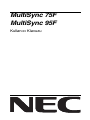 1
1
-
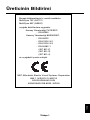 2
2
-
 3
3
-
 4
4
-
 5
5
-
 6
6
-
 7
7
-
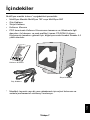 8
8
-
 9
9
-
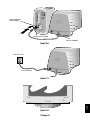 10
10
-
 11
11
-
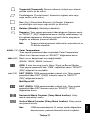 12
12
-
 13
13
-
 14
14
-
 15
15
-
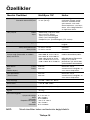 16
16
-
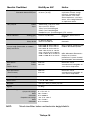 17
17
-
 18
18
-
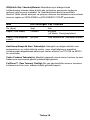 19
19
-
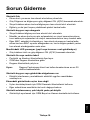 20
20
NEC MultiSync® 95F El kitabı
- Tip
- El kitabı
- Bu kılavuz aynı zamanda aşağıdakiler için de uygundur:
İlgili makaleler
-
NEC MultiSync® FP1355 El kitabı
-
NEC MultiSync® LCD1530V El kitabı
-
NEC Multisync® V921 El kitabı
-
NEC MultiSync® LCD1830 El kitabı
-
NEC MultiSync® FP1375X El kitabı
-
NEC MultiSync® LCD1760NX (Black) El kitabı
-
NEC MultiSync® LCD1760VM El kitabı
-
NEC MultiSync® LCD1560VM El kitabı
-
NEC MultiSync® LCD1560NX (Black) El kitabı
-
NEC MultiSync® LCD1860NXBK El kitabı